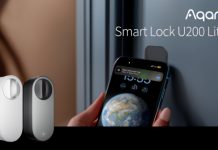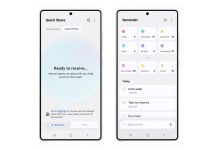Se a qualcuno è venuta l’idea di installare app Android sulla Fire TV Stick avrà di certo notato che l’appstore di Amazon non ospita tutte le app di Android ma solo una selezione. Mancano all’appello centinaia di software, come per esempio Kodi, che possono tuttavia essere scaricati e installati attraverso i file .apk. Queste procedure non modificano né rischiano di danneggiare la chiavetta e sono valide per tutti i modelli vecchi e nuovi come la Fire TV Stick Basic Edition, la Fire TV Stick e la Fire TV Stick 4K.
Per installare le app Android al di fuori dell’appstore di Amazon è indispensabile abilitare (ON) le opzioni “Applicazioni da fonti sconosciute” e “Debug ADB” che si trovano in “Impostazioni > La mia Fire TV > Opzioni Sviluppatore”.
-
Downloader
La app Downloader disponibile nello store di Amazon permette di scaricare e installare qualsiasi .apk da una pagina web in pochi secondi.
- Cercare la app Downloader con il motore di ricerca (lente ingrandimento nella barra menu della home page), installarla e lanciarla;
- Digitare nello spazio URL l’indirizzo del sito web da cui prelevare il file .apk (es.: http://www.kodi.tv/download o apkmirror.com) e cliccare su “Go”;
- Attendere il caricamento della pagina web e utilizzare il D-Pad del telecomando (tasti freccia) per navigare al suo interno;
- Posizionarsi sul link del download (es.: versione ARMV7A per Kodi) e premere il tasto OK del D-Pad;
- Attendere l’avvio e il completamento del download;
- Cliccare su “Installa” e al termine su “Fine”;
- Premere il tasto Home e accedere alla sezione “Le tue applicazioni e i giochi” per trovare, spostare e lanciare l’app appena installata.
-
ES File Explorer
Questa procedura è consigliata quando i file .apk sono già stati scaricati su Pc, NAS o altri dispositivi collegati alla stessa rete LAN/WLAN della Fire TV Stick.
- Cercare la app ES Fire Explorer con il motore di ricerca (lente ingrandimento nella barra menu della home page), installarla e lanciarla;
- Consentire il permesso all’accesso alla memoria della Fire TV Stick e accettare i termini di servizio;
- Spostarsi sulla colonna di sinistra e cliccare su “Rete”;
- Scegliere la voce “LAN” e scansionare i dispositivi presenti;
- Scegliere il dispositivo di archiviazione (NAS, Pc, ecc.) che contiene i file .apk;
- Scegliere il file .apk navigando nelle cartelle del dispositivo;
- Nella finestra “Proprietà” cliccare su “Installa” e nella successiva finestra ancora su “Installa”;
- Al termine dell’installazione cliccare su “Fine”;
- Premere il tasto Home e accedere alla sezione “Le tue applicazioni e i giochi” per trovare, spostare e lanciare l’app appena installata.
-
App2Fire
Questa procedura utilizza l’applicazione “App2Fire” per copiare qualsiasi file (anche documenti, foto, archivi, ecc.) che si trova nella memoria di smartphone e tablet così come le applicazioni già installate. Requisito fondamentale è che la Fire TV Stick e lo smartphone siano collegati sotto la stessa rete Wi-Fi.
- Scaricare da Google Play e installare l’app “Apps2Fire”;
- Cliccare sui tre punti in alto a destra e selezionare la voce “Imposta”;
- Digitare l’indirizzo IP della Fire TV (es.: 192.168.1.24) o effettuare una scansione di tutti i dispositivi nella rete LAN. L’indirizzo IP della Fire TV è riportato nel menu Impostazioni (La mia Fire TV > Informazioni > Rete);
- Completata la connessione, sullo schermo del TV apparirà la richiesta “Consentire il debug dell’USB”. Spuntare la casella “Consenti sempre da questo computer” e poi cliccare su “OK”;
- Ritornare alla Apps2Fire e selezionare nel menu superiore “App locali” per copiare un’app dallo smartphone alla Fire TV Stick oppure cliccare sull’icona “freccia su” per copiare un file (doc, jpg, m3u, zip, ecc.);
- Selezionare la app o il file desiderati e poi cliccare su “Installa” o “Carica”;
- I file e le app vengono salvati nella cartella Download della memoria interna della Fire TV Stick e sono accessibili con ES File Explorer (Locale > Download).